So verbinden Sie Instagram mit Umnico
Im Laufe der Jahre, seit es große Popularität erlangt hat, hat sich Instagram zu einer effektiven Plattform für Unternehmen entwickelt, um mit ihren Kunden in Kontakt zu treten. Die Social-Media-Plattform eignet sich hervorragend zur Präsentation von Produkten und Dienstleistungen und zur Gewinnung von sozialem Vertrauen durch die aktive Auseinandersetzung mit markenbezogenen nutzergenerierten Inhalten.
Durch die Integration von Instagram in die Omnichannel-Messaging-Plattform von Umnico können Sie alle Kundengespräche und Kommentare zu Beiträgen von mehreren Konten und Kanälen in einer App konsolidieren und so sicherstellen, dass Sie keine einzige Interaktion verpassen. Mit Umnico können Sie außerdem die Arbeitsabläufe Ihrer Mitarbeiter effizienter organisieren und analysieren.
Instagram Business mit Umnico verbinden
Hinweis: Für den Integrationsprozess ist ein Mitarbeiter erforderlich, der mindestens so hochgradig Zugriff auf den Facebook Manager hat wie der Eigentümer. Darüber hinaus muss Ihr Instagram-Konto im Facebook Manager bestätigt werden.
1. Bevor Sie die Integration einrichten, überprüfen Sie Ihr Instagram-Konto. Wechseln Sie in der mobilen Instagram-App zu Ihrem Konto Fachmann. Gehen Sie in den Kontoeinstellungen zu „Einstellungen“ – „Konto“ und wählen Sie „Kontotyp ändern“, um zu „Professionell“ zu wechseln. Während des Prozesses ist es notwendig, Folgendes zu tun Verknüpfen Sie Ihr Instagram-Konto mit Facebook.
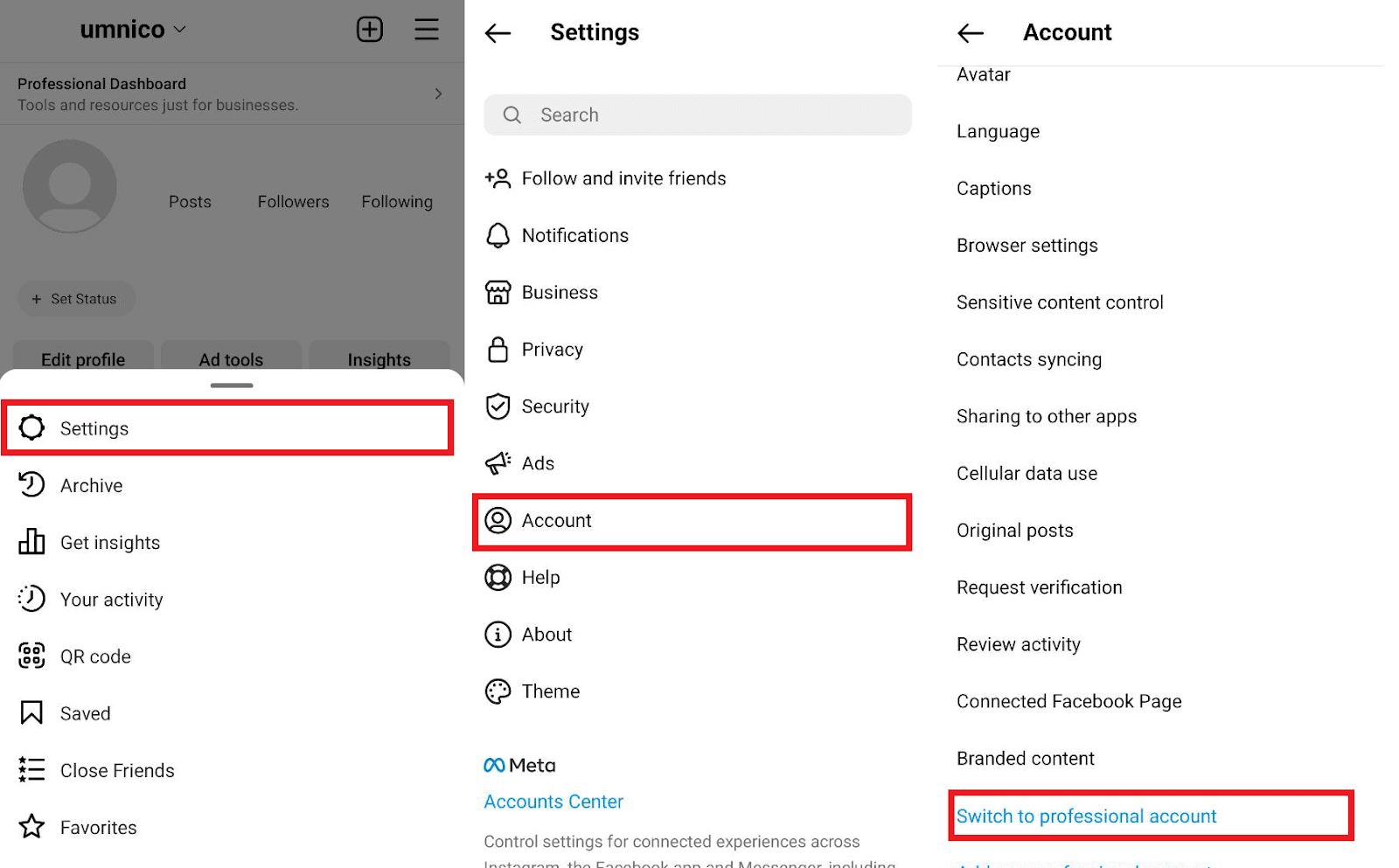
2. Aktivieren Sie den Zugriff auf Nachrichten. Öffnen Sie die Einstellungen der Instagram-App und navigieren Sie zu „Einstellungen“ – „Datenschutz“ – „Nachrichten“. Stellen Sie im Abschnitt „Dienstübergreifende Tools“ sicher, dass der Zugriff auf Nachrichten zulässig ist. Wenn Sie diese Einstellung nicht finden können, lesen Sie Schritt 1 und überprüfen Sie den Status Ihres Kontos.
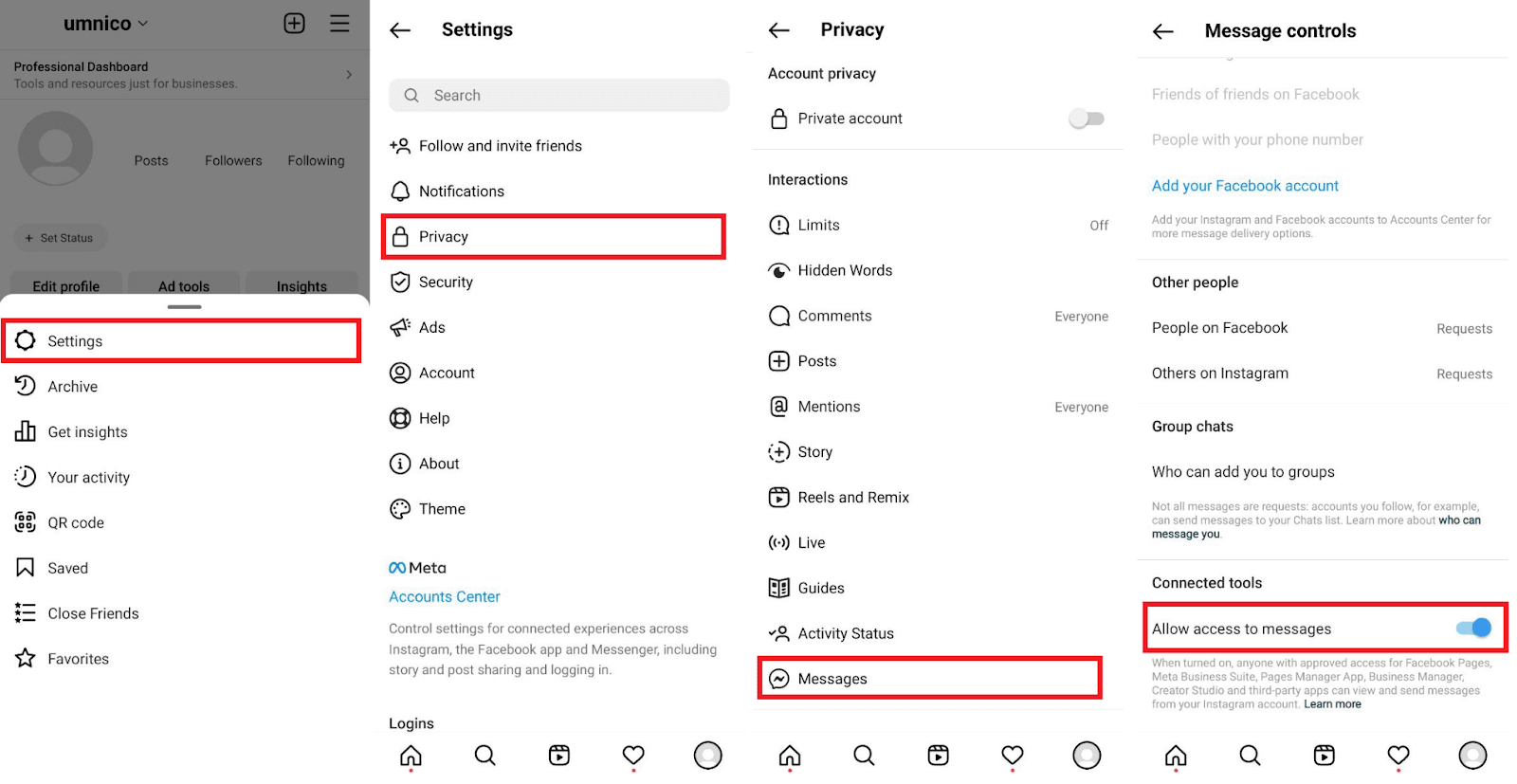
3. Gehen Sie im persönlichen Umnico-Konto im linken Menü auf „Einstellungen – Integrationen – Instagram“.
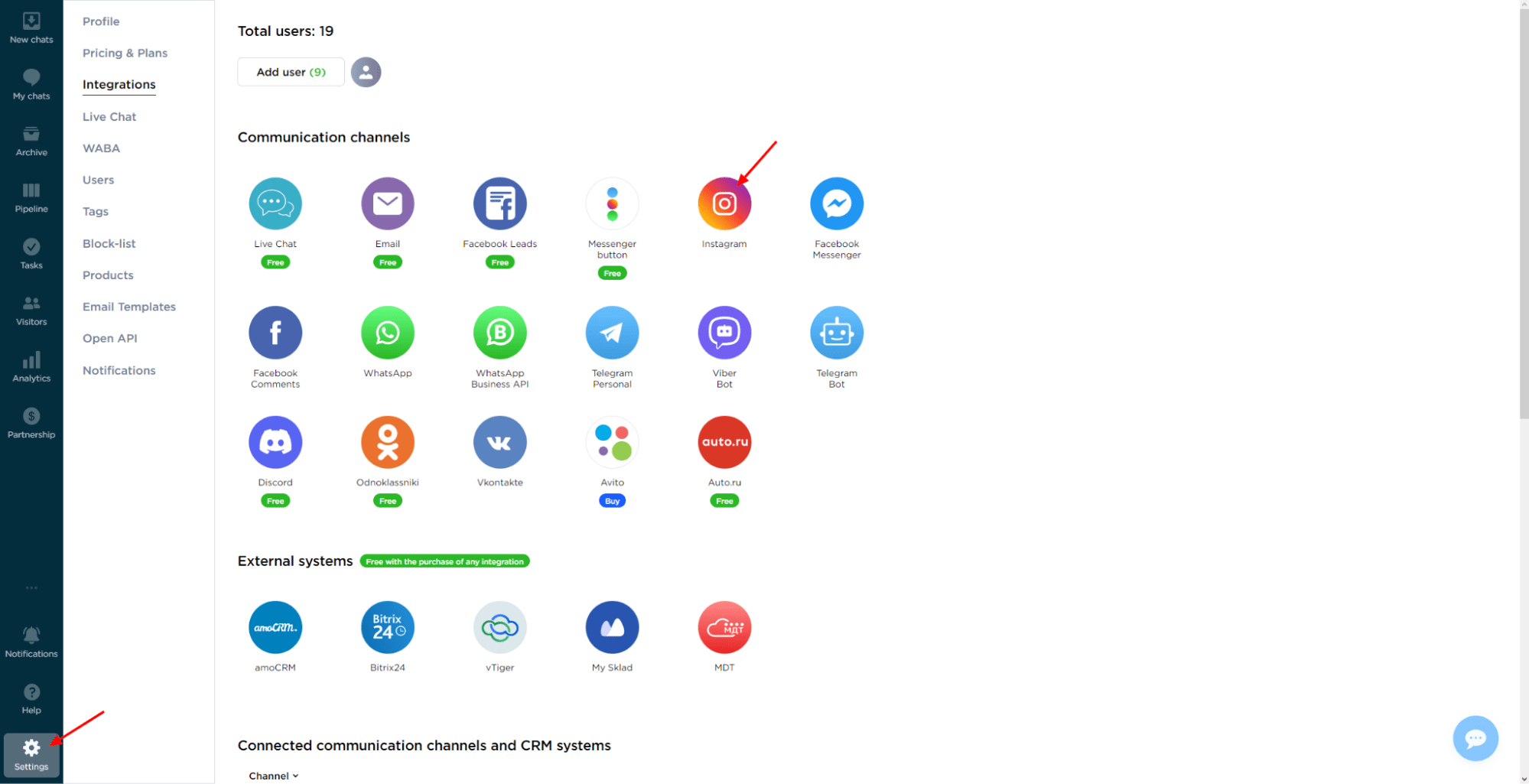
4. Klicken Sie im angezeigten Fenster auf die Schaltfläche „Verbinden“. Bevor Sie fortfahren, machen Sie sich mit den notwendigen Einstellungen und Besonderheiten der Facebook-API vertraut.
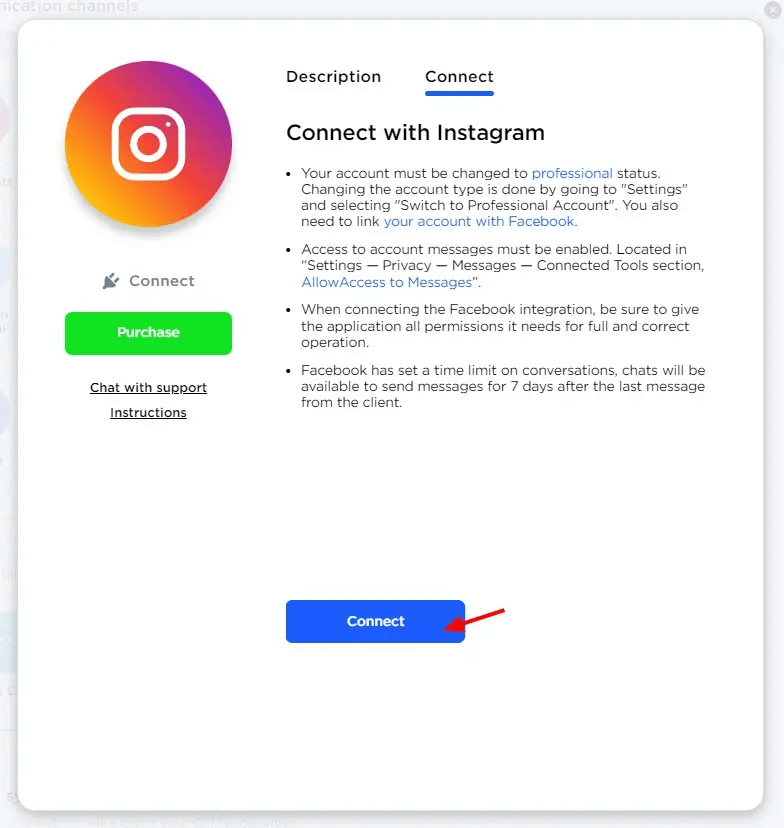
5. Sie sollten bei dem Facebook-Konto angemeldet sein, bei dem Sie der Seiteneigentümer sind. Geben Sie Ihren Benutzernamen und Ihr Passwort ein und klicken Sie auf „Anmelden“. Wenn Sie bereits bei Facebook angemeldet sind, klicken Sie einfach auf „Weiter als ...“.
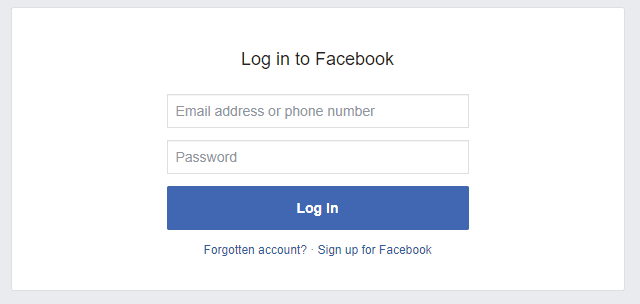
6. Wählen Sie im nächsten Fenster die Instagram-Konten aus, die Sie mit Umnico verbinden möchten. Wenn Sie Ihre Wahl getroffen haben, klicken Sie auf „Weiter“.
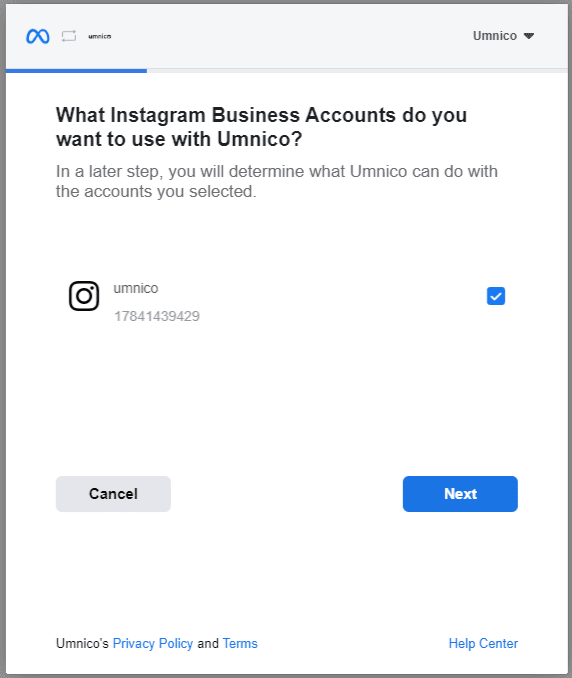
7. In einem Popup-Fenster werden Sie aufgefordert, die vorhandenen Seiten auszuwählen, die Sie in Umnico integrieren möchten. Wählen Sie die entsprechende Seite und klicken Sie auf „Weiter“.
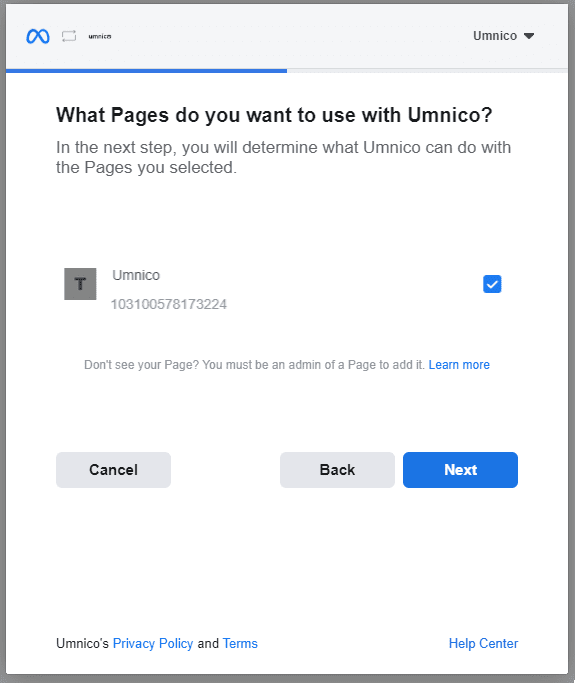
8. Stellen Sie in diesem Fenster sicher, dass der Umnico-Anwendung alle Berechtigungen erteilt wurden, um eine reibungslose Funktionalität zu gewährleisten. Aktivieren Sie die erforderlichen Berechtigungen und klicken Sie auf „Weiter“.
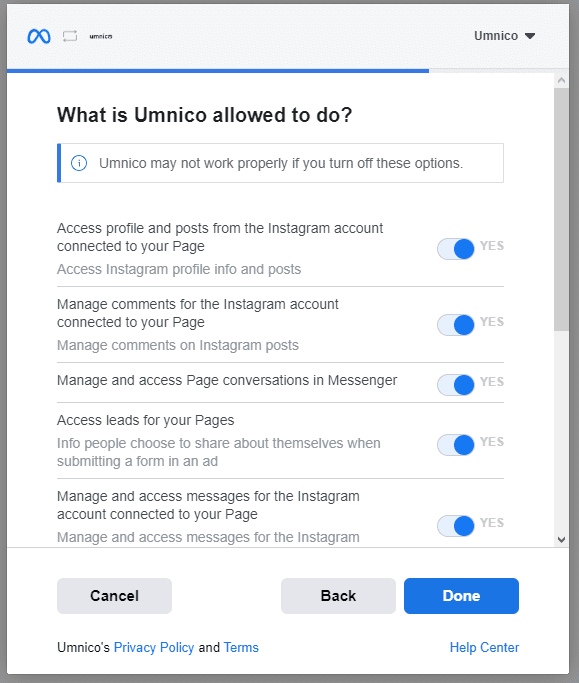
9. Die Facebook-Integrationsphase ist jetzt abgeschlossen. OK klicken".
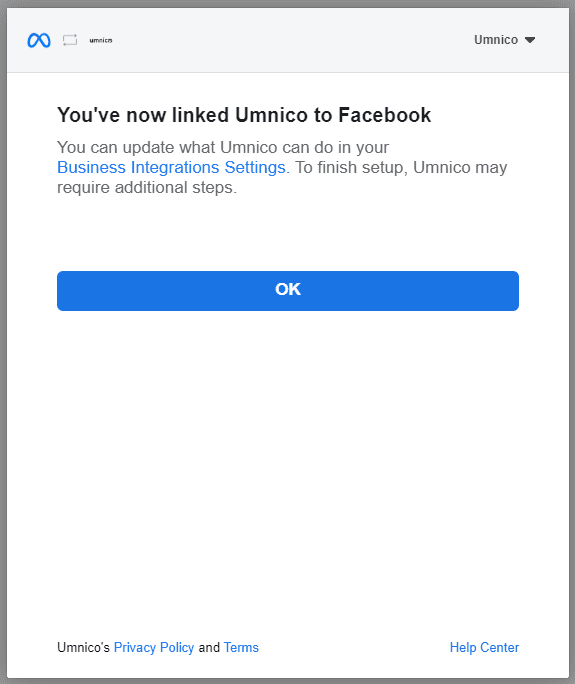
10. Sie kehren zu Umnico zurück, wo Sie die entsprechende Gruppe auswählen müssen, die mit Ihrem Instagram-Konto verknüpft ist. Wählen Sie die entsprechende Gruppe aus und klicken Sie auf „Verbinden“.
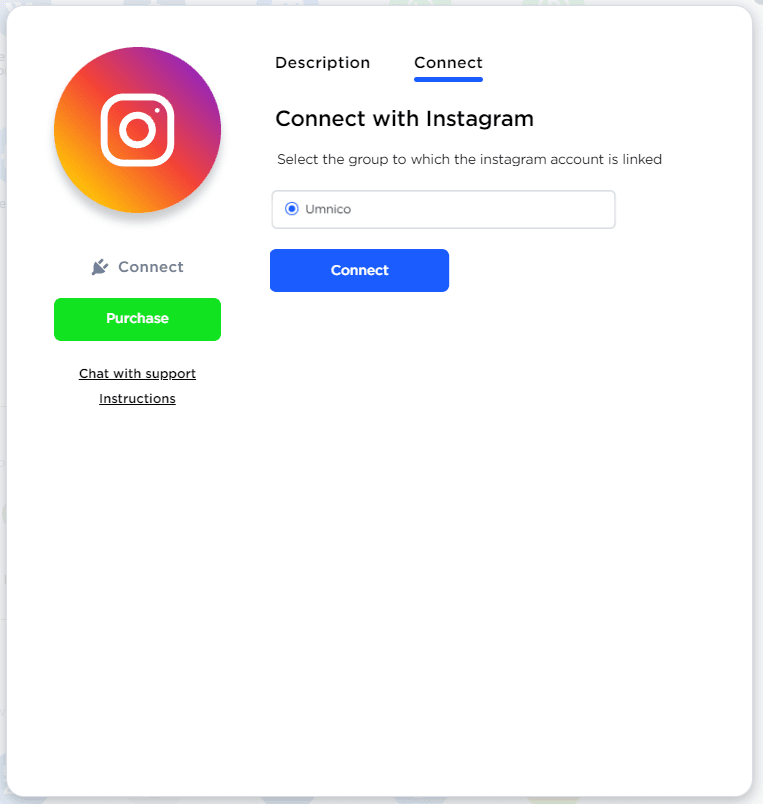
11. Fertig! Von nun an werden alle Nachrichten und Kommentare des verbundenen Instagram-Kontos an Umnico weitergeleitet.

Sehen Sie sich auch unser Video-Tutorial an, wie Sie Instagram Business mit Umnico verbinden:
Wenn Sie zusätzliche Hilfe benötigen oder auf Probleme stoßen, wenden Sie sich bitte an den Umnico-Support im Abschnitt „Hilfe – Chat mit dem Betreiber“.
Für Einblicke in wie man Instagram für Unternehmen nutzt, schauen Sie sich unseren ausführlichen Leitfaden an.
 Zurück zur Artikelliste
Zurück zur Artikelliste
 3-tägige kostenlose Probezeit
3-tägige kostenlose Probezeit